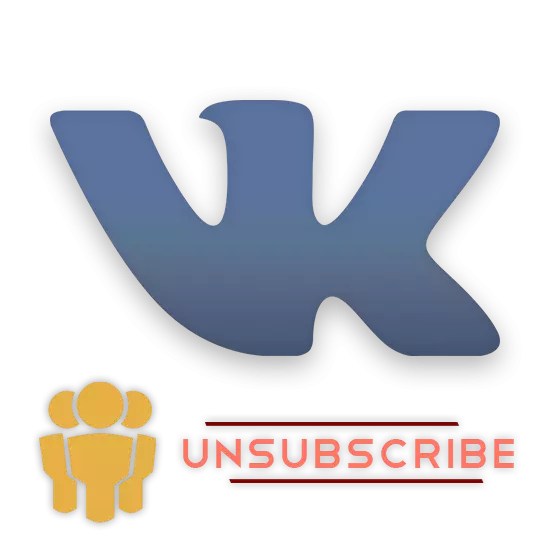
A szociális hálózatban a Vkontakte alapértelmezés szerint csak egy lehetséges módja van a közösségek által. Azonban egyes fejlesztők erőfeszítései miatt speciális, harmadik féltől származó szoftvert is használhatunk, amely lehetővé teszi a csoportok eltávolításának folyamatát.
Leiratkozás a vkontakti csoportokból
Ne feledje, hogy a jelenlegi és hatékony módszerek kizárólag két technikára oszthatók, amelyek mindegyikét részletesen figyelembe veszik. Ugyanakkor jelentős mennyiségű csalárd program is van az interneten, amely nem ajánlott semmilyen körülmények között.FONTOS: A VK interfész globális változása után történt, és ugyanakkor a webhely technikai összetevője, sok népszerű bővítés elvesztette jelentőségét, például a VKOPT még mindig nem tudja automatikusan törölni a csoportokat. Ezért ajánlott az idő megtérítését a későbbiekben megadott módszerekre.
1. módszer: Kézi visszafizetés a Közösségből
Az első és leggyakoribb technika felhasználók használnak az erőforrás alapvető jellemzőit. A látszólagos egyszerűség ellenére, és ugyanakkor a kellemetlenség, az egész folyamat számítható az automatizmusnak, és távolítsa el több tucat csoportot bármilyen probléma nélkül.
A technika előnyben részesítésével tudnia kell, hogy minden szükséges intézkedést kézi üzemmódban kell elvégezni. Így több száz előfizetéssel, vagy akár több ezer csoportban és közösségben, akkor nagy problémával jársz a cél elérésének sebességével és a legegyszerűbb fáradtsággal.
Ha a csoportok listája százszámot jelent, és egyes esetekben több közönség van, ez a módszer ideális az Ön számára, figyelembe véve az egyedülálló lehetőséget, hogy hagyjon néhány közzételt a listában, amely még mindig jelen van az Ön számára értékben érdekes.
- Nyissa meg a Vkontakte webhelyet, és használja a képernyő bal oldalán található webhely főmenüjét, menjen a "Csoport" részre.
- Ezenkívül győződjön meg róla, hogy az "All Community" lapon található.
- Itt, a személyes érdekeid szerint, szükség van egy megbízhatatlan folyamatot. Ehhez az egeret az összes képviselt közösség nevének jobb oldalán található "..." ikon fölé helyezi.
- A nyitó menü elemei között meg kell választania a "Leiratkozás" lehetőséget.
- Továbbá, függetlenül attól, hogy milyen típusú közösség törölve, a karakterlánc az avatárral és a csoport neve színben változik, szimbolizálja a sikeres eltávolítást.
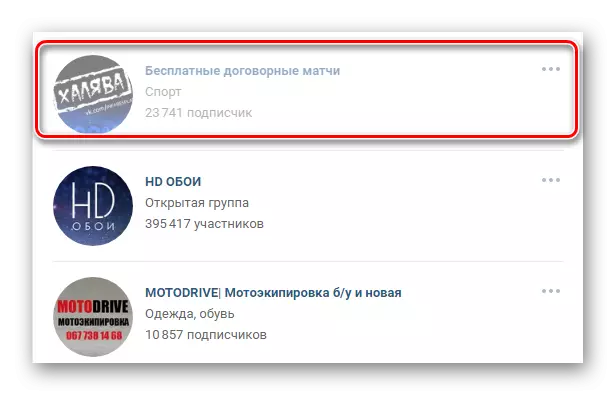
Ha csak egy távoli csoportot kell helyreállnia, a legördülő menü "...", és válassza az "Feliratkozás" lehetőséget.
- Amikor megpróbál, hogy kilépjen a közösség, amely a status „Zárt Csoport”, akkor meg kell, hogy emellett erősítse meg szándékát a „Kilépés” gombra egy speciális párbeszédablakban.
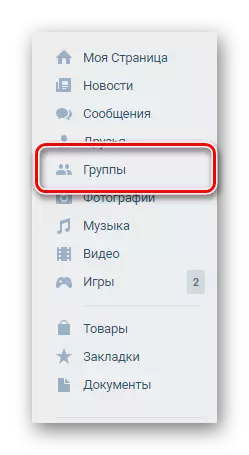
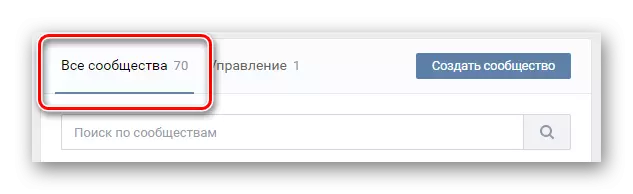
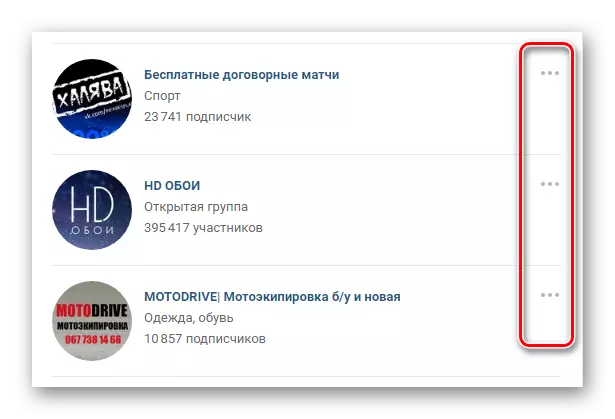
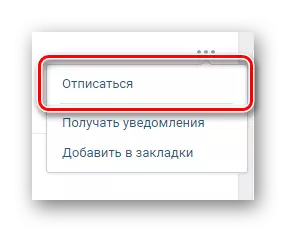
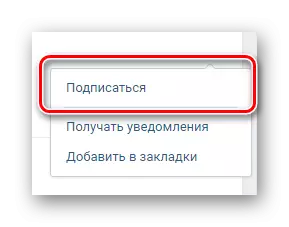
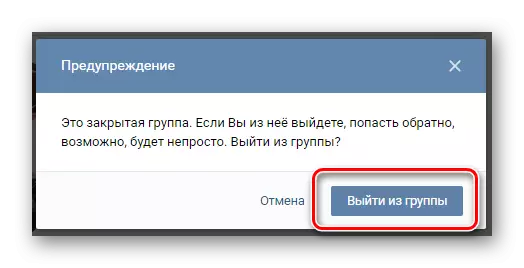
A zárt csoport elhagyása után ugyanolyan módon térjen vissza, mint a közönséges közönség esetében, lehetetlen!
Ne feledje, hogy a távoli közösséget kizárólag az oldal frissítése előtt visszaállíthatja. Ellenkező esetben, ha új előfizetést kell végrehajtania, újra kell találnia a szükséges nyilvánosságot a belső keresési rendszeren keresztül, majd az előfizetés után.
Ez minden aktuális ajánlás a közösségi válaszokra vonatkozóan.
2. módszer: 42 szerszám
Annak ellenére, hogy a böngésző nagy száma és kiterjesztései jelentősen bővítik a Vkontakte szociális hálózatának szabványos képességeit, csak néhány közülük képesek tisztítani a közösségi listát a korlátozások figyelmen kívül hagyásával és anélkül, hogy magas időköltségeket igényelnének. Az egyik ilyen alap a 42 eszköz, megfizethető a Chrome Store-ban és csak az internetböngészővel működik.
Töltse le a 42-es eszközt a Chrome Store-ból
1. lépés: Tágulási előkészítés
- A Google Chrome böngésző legújabb verziójával lépjen az oldalra a benyújtott link felett, és használja a jobb felső sarokban lévő "Telepítés" gombot. Ez a műveletnek meg kell erősítenie a webböngésző párbeszédpanelt.
- Ezt követően a felső panelen a hosszabbító blokkban kattints a 42 eszközre, és kattintson a "Engedélyezés VAKONKTE" gombra a megnyíló fülön. Ha nincs ikon a megadott területen, először próbálja meg feltárni a "..." főmenüet a program sarkában.
- Egy további böngészőablakban végezzen engedélyt a VK weboldalon, ha ez még nem történt meg korábban, és a "Hozzáférési engedély" lépésnél kattintson az Engedélyezés gombra. A műveletek hiányozhatnak, ha korábban használta a 42 eszközt, beleértve a telefonalkalmazást is.
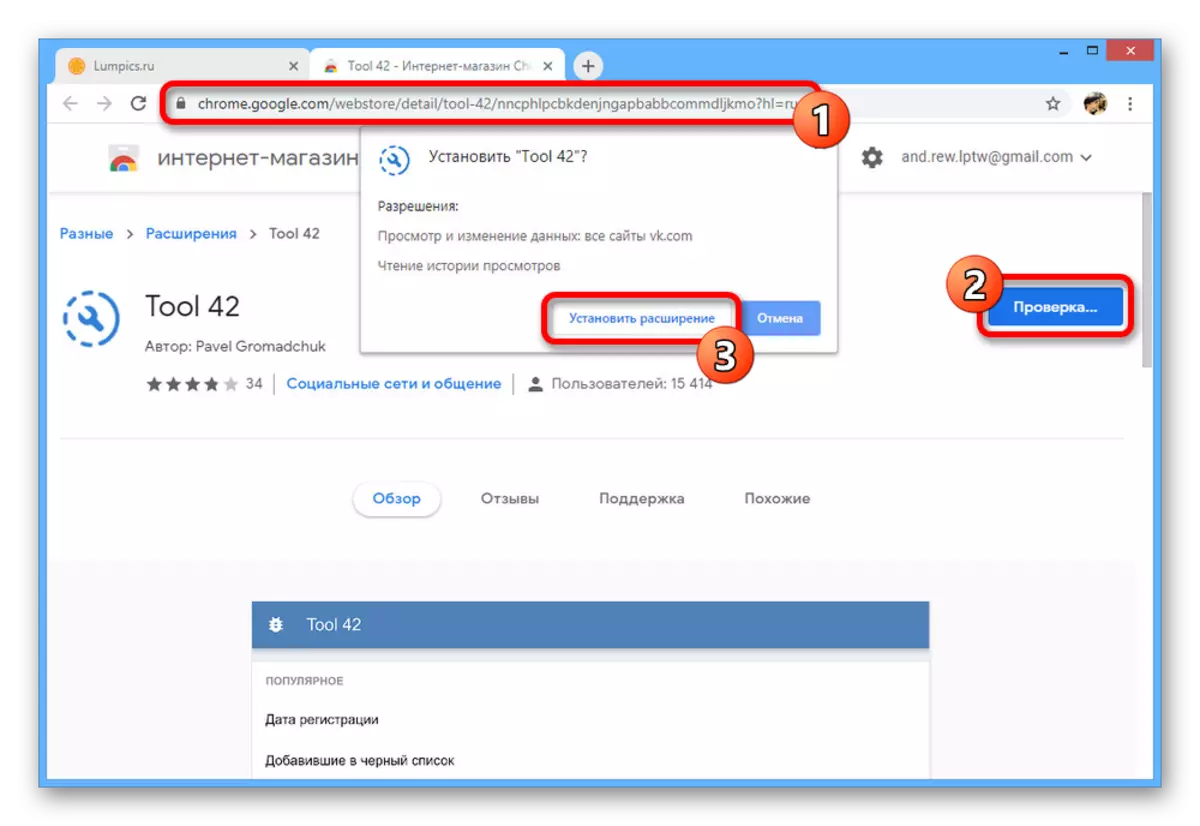
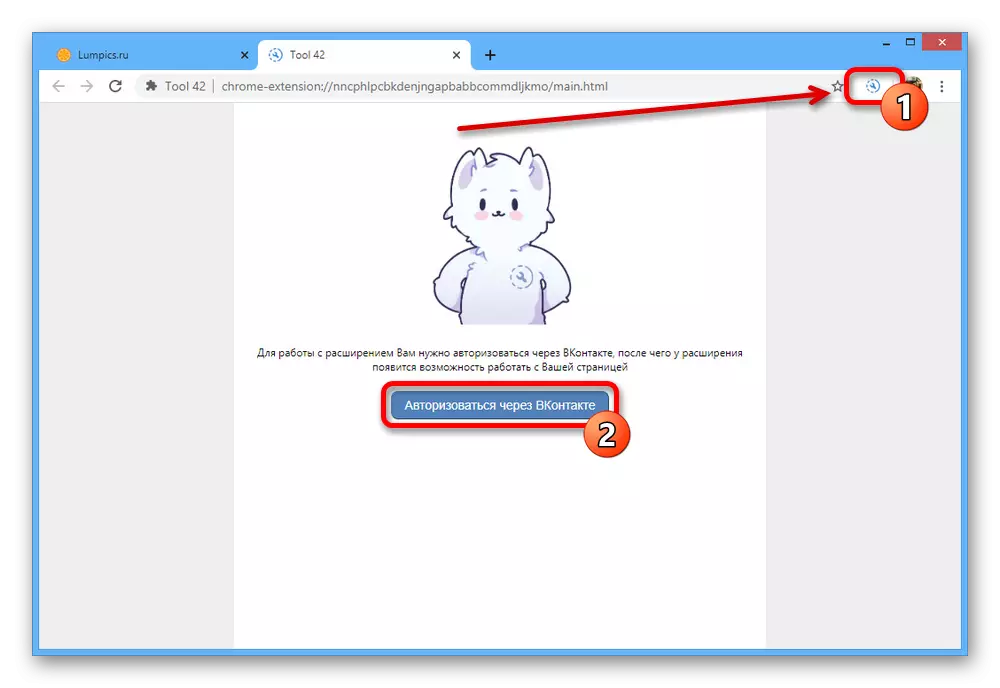
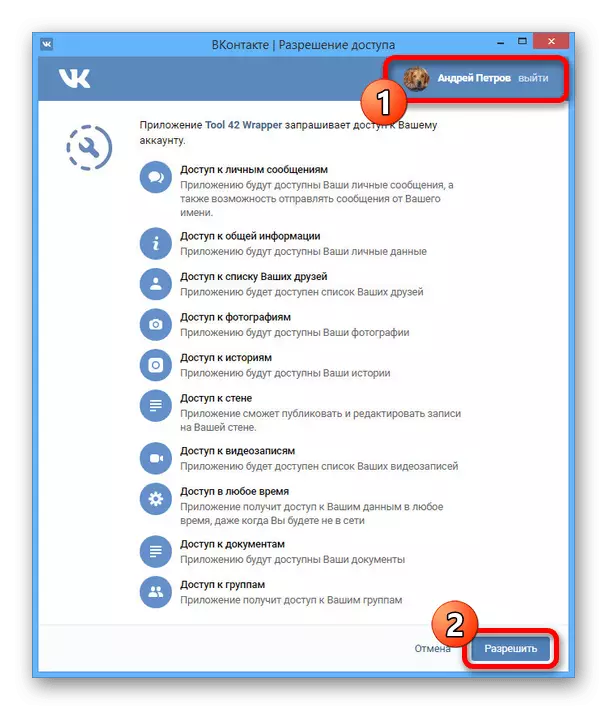
2. lépés: Kommunikációs kimenet
- Egyszer a képernyőn a fő kiterjesztés menüben, a kategória blokkjában telepítse a közösségi elemet. Ezenkívül itt kell mennie a "Takarító közösségek" oldalra.
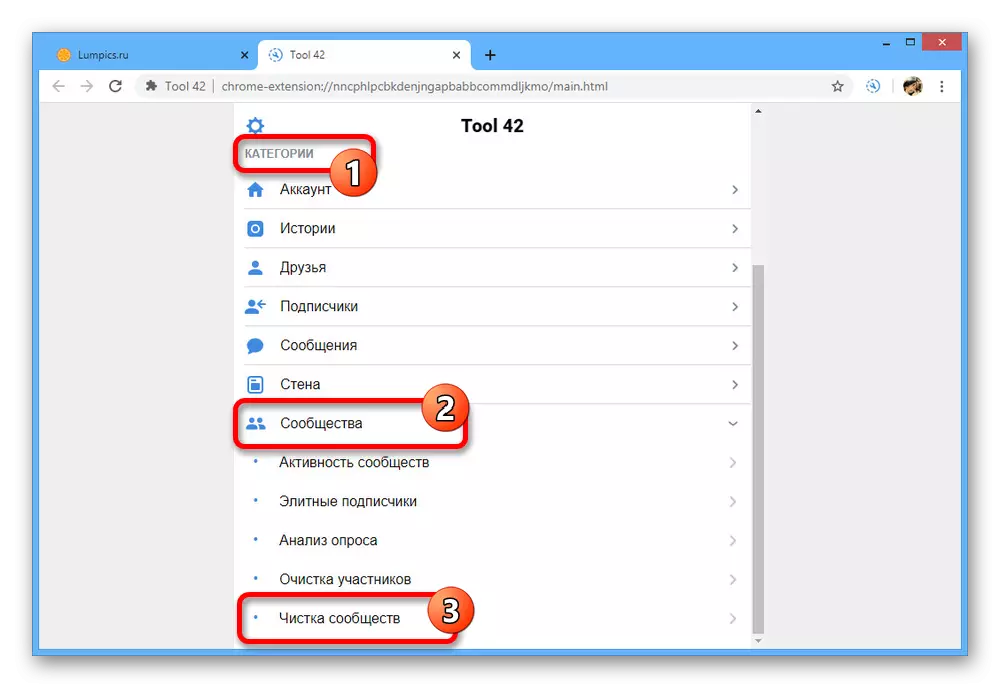
Várjon egy ideig, amíg a 42 eszköz összegyűjti az adatokat az oldalon található nyilvános számok számáról. Általában az eljárás még több ezer előfizetéssel is befejeződik.
- A következő oldal elegendően részletes statisztikákat mutat be a kibocsátás lehetőségével vagy bizonyos lehetőségek mentésével. Telepítse a jelölőnégyzeteket, ahol meg kell őriznie a "beadott" gombot, és használja a "Tisztító közösségek" gombot a folytatáshoz.
MEGJEGYZÉS: A tömeges eltávolításhoz mindenhol telepítenie kell a kullancsokat, kivéve az első két pontot egy teljesen ellentétes követelményrel.
- További intézkedésként Ön is képes lesz kiválasztani konkrét közzétételeket a megjelölt listából, akár nyilvános oldalak vagy csoportok. Ez a szakasz végleges, így a választás megszakadt, kattintson ismét a "CLEARCIESEK" gombra.
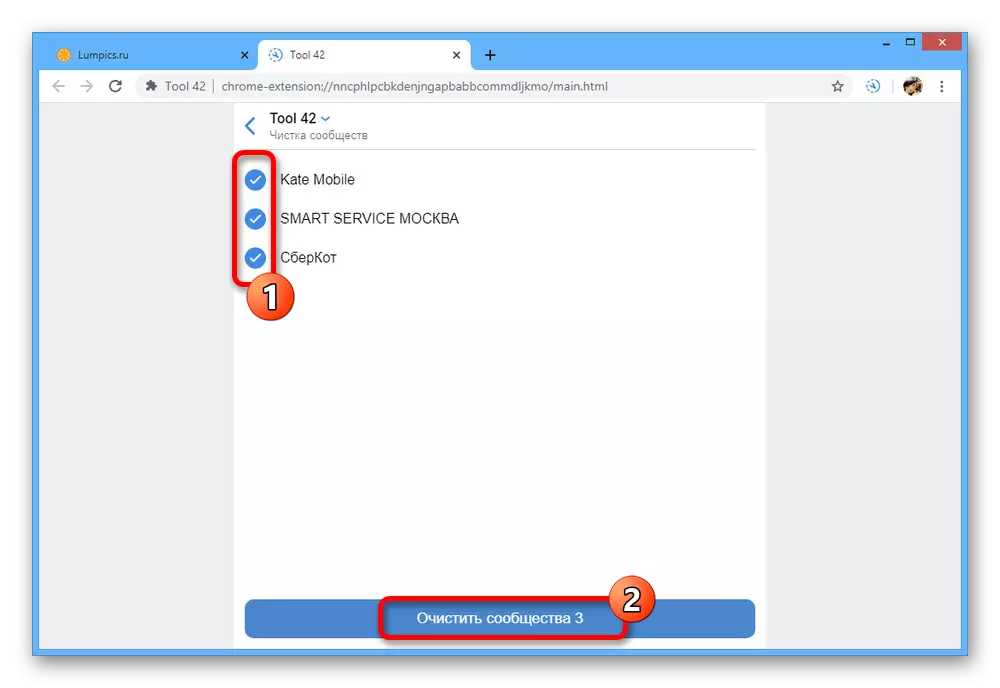
Az előadás csak néhány másodpercet vesz igénybe, de még figyelembe véve ezt az eljárást is megszakíthatja a közepén. Ennek eredményeként az oldal megjelenik a Check Mark ikonnal.
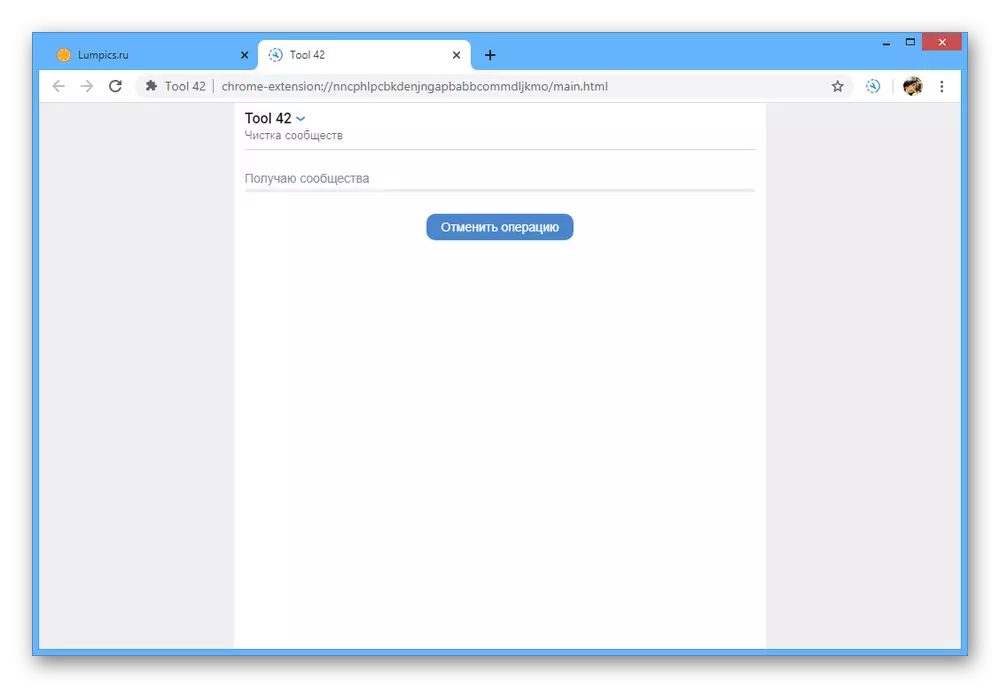
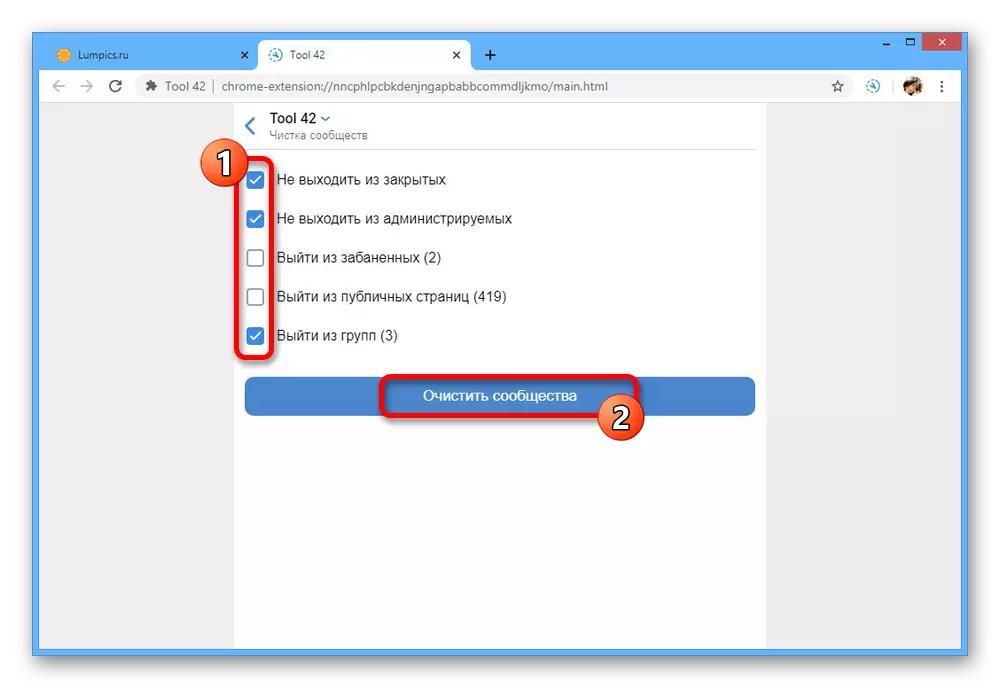
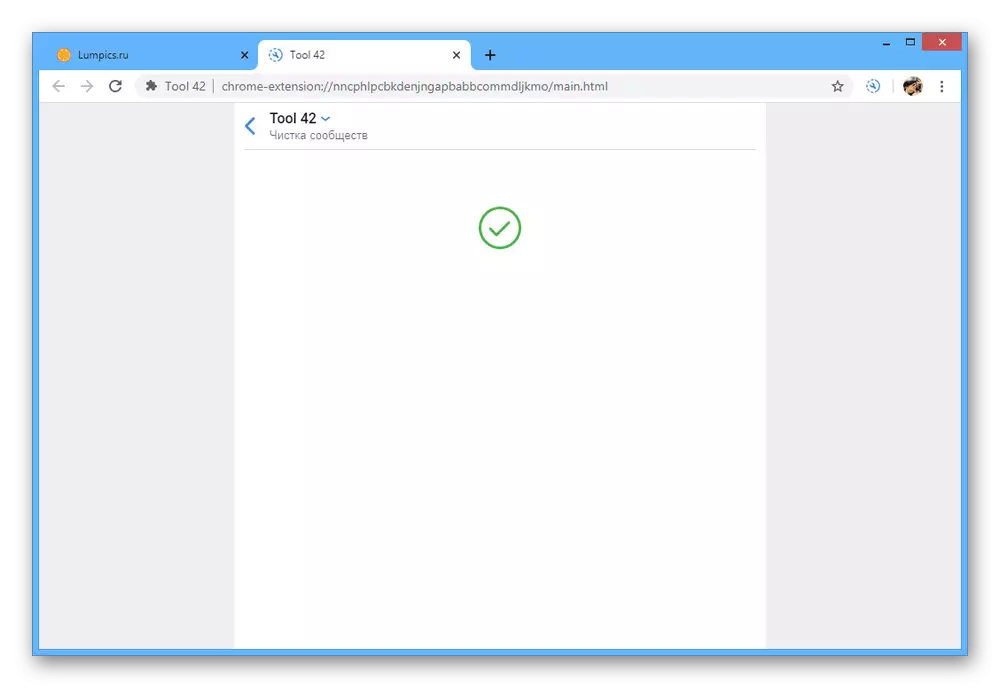
Amikor a törlés befejeződött, valahogy visszaállítja a kiválasztott közösségek listáját, ezért szükség esetén vigyázzon a szükséges csoportokra való hivatkozások megőrzéséről. Általánosságban elmondható, hogy a bemutatott bővítés eltér a hasonló megoldásoktól a kényelemhez és sokoldalúsághoz, mivel a leírt feladatok mellett más funkciók tömegét is használhatja.
3. módszer: Különleges kód
A fenti terjeszkedés más böngészőinek támogatása miatt, valamint néhány más szempontból is, érdemes külön módjait megemlíteni egy külön módként. Használata mindig releváns lesz, mivel a szociális hálózat kulcsfontosságú oldalainak forráskódja rendkívül ritka.
- A Vkontakte webhely főmenüjén keresztül lépjen a "Csoport" oldalra, és helyezze be a következő kódot a címsorba.
Java # Script: funkció delg () {
Linkek = Document.QuerySelectorAll ("A");
mert (var a = 0; a
(Var a = document.Queryselectorall ("gomb), b = 0; b
}, 1e3))))
}
Funkció CCG () {
Visszatérés + Document.QuerySelectorall (". Ui_tab_count") [0] .in .innertext.replace (/ \ s + / g, "")
}
mert (var cc = ccg (), gg = document.QuereSelectoralall ("span"), i = 0; i
var si = setinterval (", ha (ccg ()> 0) {delg (); gg.click ();
}
MÁS {
ClearInterval (SI);
}
", 2e3);
- Ezt követően menj a vonal elejére és a "Java # Script" szóra törölve a "#" szimbólumot.
- Nyomja meg az Enter billentyűt, és várja meg az eltávolítási eljárást. Az Automatikus üzemmódban az Automatikus módban kerül sor, anélkül, hogy manuálisan frissítené az oldalt.
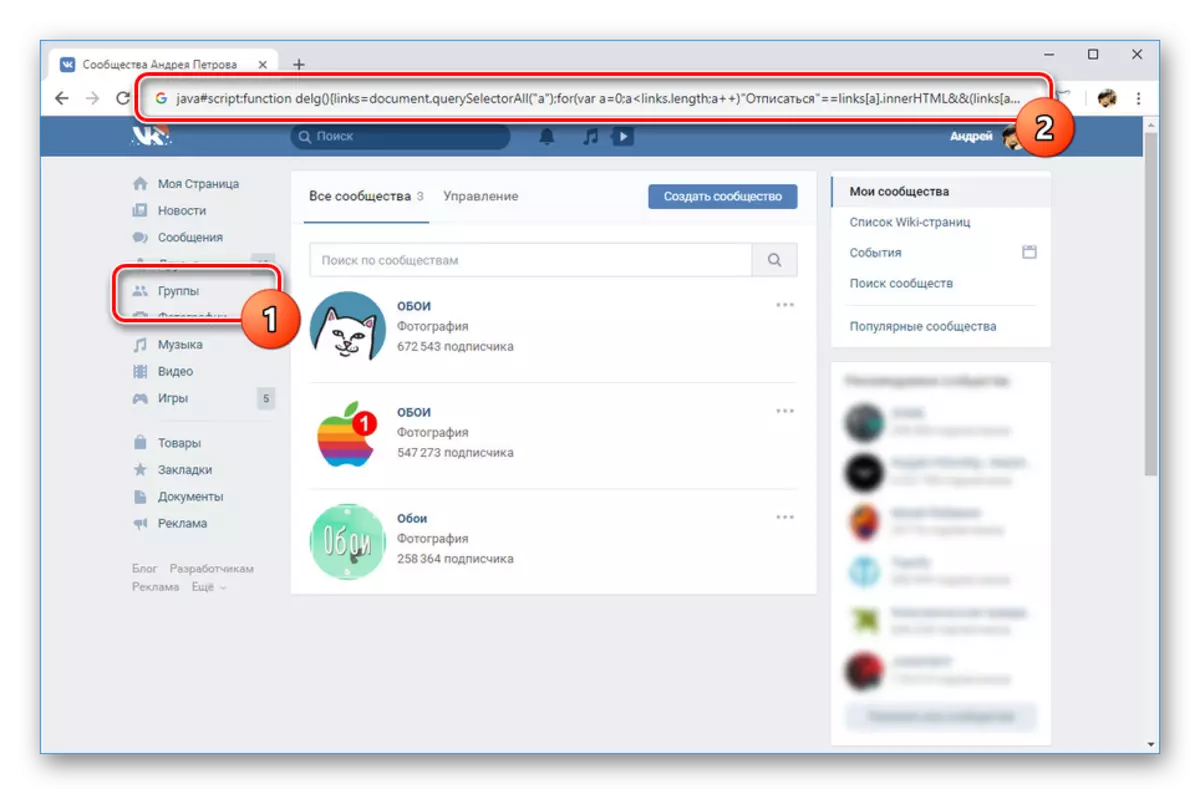
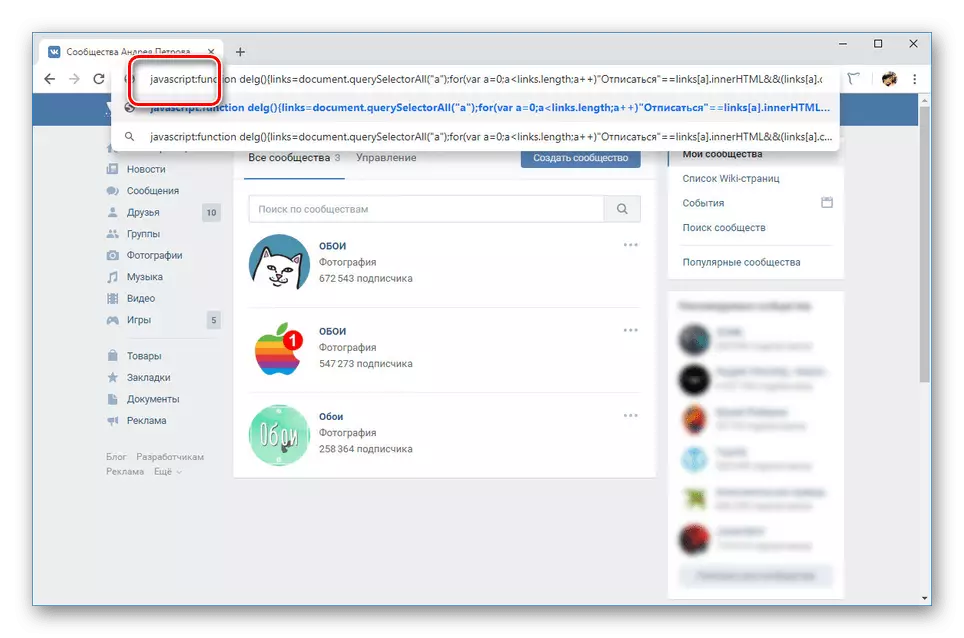

Az egyetlen kellemetlen funkció, amely nem számolja az anti-spam védelmet, az, hogy távolítsa el az összes nyilvános üzenetet, beleértve azok, amelyekben adminisztrátor vagy alkotó. Emiatt elveszítheti a hozzáférést, mivel a kezelt közösségek keresése jelenleg nem létezik. A problémák elkerülése érdekében vigyázzon a szükséges csoportokra előrehaladása.
Következtetés
Az általunk leírt módszereknek elegendőnek kell lenniük ahhoz, hogy a közösségeket a számuk korlátozása nélkül tisztítsák meg. Ha a figyelembe vett módszerek bármelyike nem működik, győződjön meg róla, hogy tájékoztat minket a megjegyzésekben.
